Trong thời kỳ công nghệ 4.0, Proxy là tên gọi hết sức quen thuộc. Bạn đã biết cách cài Proxy cho Chrome trên VPS Windows nhanh chóng chưa. Chúng tôi sẽ hướng dẫn cho các bạn một cách chi tiết và dễ hiểu nhất.
Proxy là gì? Tác dụng ra sao?
Proxy hay còn được gọi là máy chủ Proxy đóng vai trò như một cánh cổng kết nối giữa người dùng với Internet. Nó giúp bảo vệ người dùng và mạng nội bộ khỏi các tác nhân xấu từ Internet. Các máy chủ Proxy còn cung cấp các tính năng bảo mật và riêng tư cho người dùng hoặc doanh nghiệp tùy theo nhu cầu và chính sách của họ .
Khi sử dụng máy chủ Proxy, lưu lượng truy cập Internet sẽ truyền qua máy chủ, rồi đến địa chỉ yêu cầu. Yêu cầu này sẽ trở lại máy chủ, máy chủ lại chuyển tiếp dữ liệu nhận được từ trang web về người dùng.
Proxy có 3 chức năng chính bao gồm:
- Tường lửa và Filtering: Proxy làm việc ở lớp Application, lớp 7 trong mô hình OSI. Hỗ trợ lọc ứng dụng độc lập. Nếu được cấu hình đúng cách, nó sẽ giúp cải thiện được vấn đề bảo mật và hiệu suất mạng. Đồng thời, các Proxy đều có khả năng mà các tường lửa thông thường không thể cung cấp được.
- Chia sẻ kết nối cùng Proxy Server: là giải pháp cung cấp sự mở rộng và hiệu quả trong truy cập Internet. Thay vì gán cho mỗi máy khách một kết nối Internet trực tiếp thì tất cả kết nối đều được cho qua một hoặc nhiều Proxy và lần lượt kết nối ra ngoài.
- Proxy Server và Caching: Caching của các trang web giúp cải thiện chất lượng dịch vụ của mạng theo 3 cách:
- Thứ nhất, nó có thể bảo tồn băng thông mạng, tăng khả năng mở rộng.
- Tiếp đến, có thể cải thiện khả năng đáp trả cho các máy khách.
- Cuối cùng, các Proxy server cache có thể tăng khả năng phục vụ.
>>> Xem thêm: Hướng dẫn cài đặt Apache trên VPS Windows đơn giản dễ thực hiện
Hướng dẫn cài đặt Proxy cho Chrome trên VPS Windows
Việc cài Proxy cho Chrome trên VPS Windows rất nhanh chóng và dễ dàng. Dưới đây, chúng tối sẽ chia ra 2 cách và sẽ hướng dẫn lần lượt từng cách cho các bạn:
- Miễn phí bằng cách sử dụng chức năng Proxy có sẵn trên Windows.
- Sử dụng phần mềm trả phí để thay đổi Proxy.
Sử dụng chức năng Proxy tích hợp sẵn trên Windows
Cài Proxy cho Chrome trên VPS Windows dùng chức năng Proxy tích hợp sẵn trên Windows hoàn toàn miễn phí và rất dễ để thao tác. Chúng ta sẽ thiết lập Socks5 Proxy Free để sử dụng trong trình duyệt Chrome như sau:
- Đầu tiên, mở trình duyệt Google Chrome lên
- Sau khi mở trình duyệt Google Chrome -> nhấn tổ hợp phím Ctrl+H và xuất hiện tab mới
- Nhấn vào Menu -> chọn xóa dữ liệu web

Thao tác này để đảm bảo rằng, Proxy hoạt động chính xác trên trình duyệt. Nếu bạn muốn lưu dữ liệu trình duyệt mà không muốn xóa, có thể bỏ qua thao tác này.
Ở trên thanh tìm kiếm của Chrome -> nhập từ khóa “proxy”. Trong danh sách các tùy chọn được cung cấp, hãy chọn “Mở tùy chọn cài đặt proxy trên máy tính của bạn”

Sau đó, bạn chuyển hướng đến Menu cài đặt hệ thống. Di chuyển đến cuối trang, kích hoạt chuyển đổi sang “Sử dụng máy chủ proxy”. Bạn nhập các thông tin về địa chỉ IP, Port và các cài đặt khác được chuyển vào các trường nhất định. Cuối cùng, chọn ”Save” để lưu thao tác.
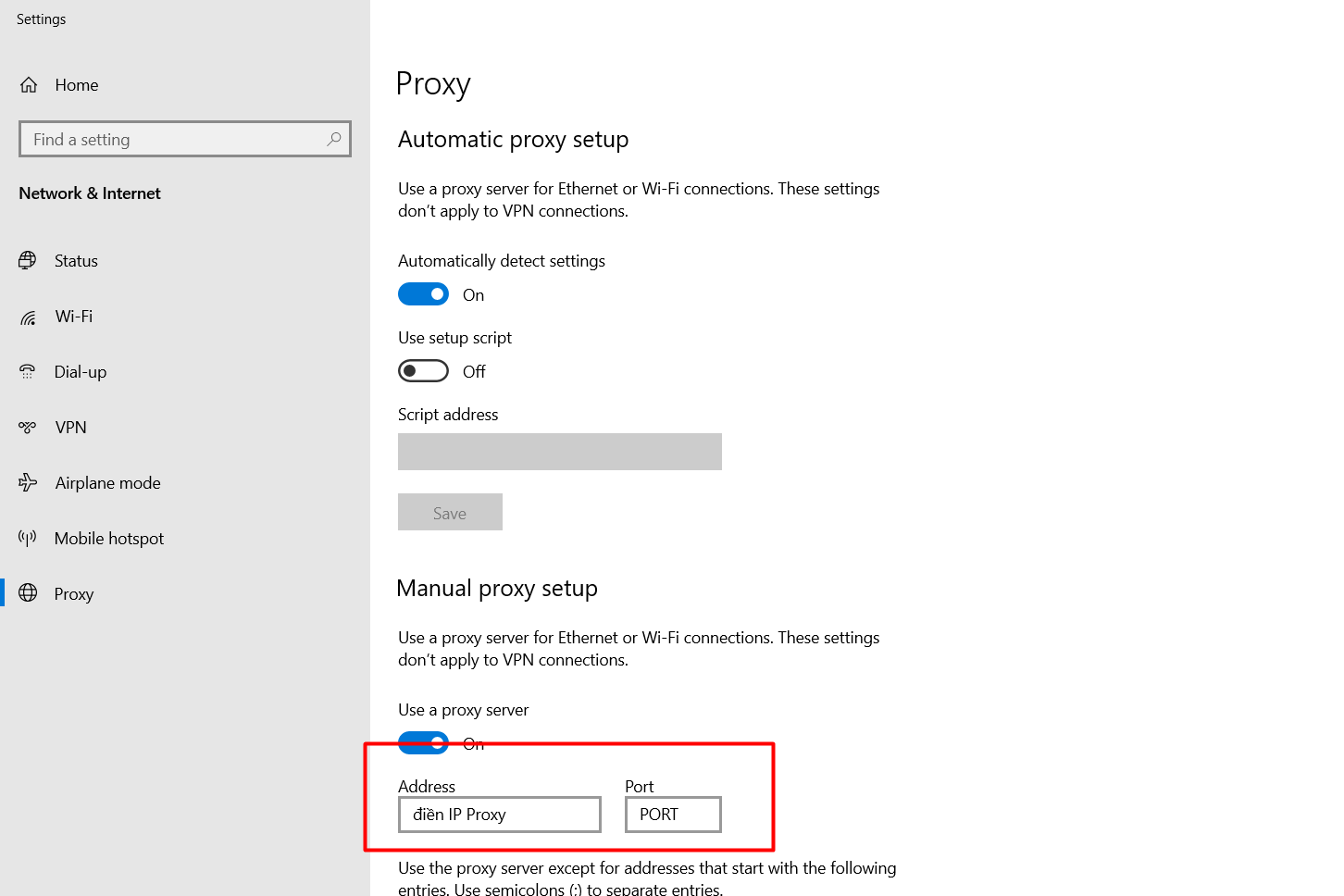
Bạn đã thực hiện xong việc cài Proxy cho Chrome trên VPS Windows sử dụng chức năng Proxy tích hợp sẵn của Windows với Socks5 Proxy Free.
>>> Xem thêm: Đăng nhập VPS Windows bằng công cụ Remote Desktop Connection
Sử dụng phần mềm trả phí Proxifier
Cài Proxy cho Chrome trên VPS Windows sử dụng phần mềm trả phí Proxifier cũng tương tự như trên. Chúng ta thực hiện theo các bước sau:
Bước 1: Cài đặt phần mềm Proxy có bản quyền
Sau khi tải phần mềm Proxifier về, các bạn click chuột phải vào file “proxifierSetup 3.15” chọn Install để khởi chạy cài đặt phần mềm Proxy. Các bước tiếp theo, cần nhấn Next và Install cho đến khi hoàn tất việc cài đặt và chuyển sang bước active phần mềm.
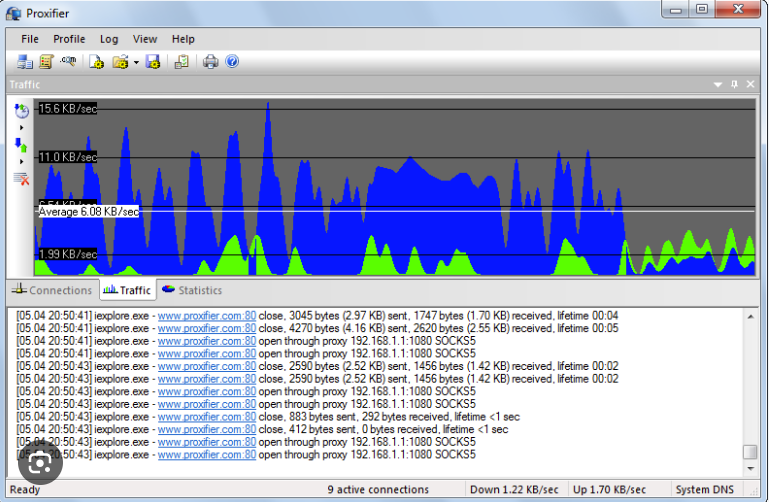
Bước 2: Active phần mềm bằng key bản quyền
Key được đính kèm trong folder mà bạn vừa giải nén có tên file là “key pro 3.15”. Mở file lên và copy lấy toàn bộ key
Ở trên phần mềm Proxy vừa cài đặt xong, chọn Enter registration key. Dán key đã coppy vào phần key bản quyền, điền tên người sử dụng sau đó chọn Enter Registration Key .Sau đó nhấn OK để hoàn tất.

Sau khi đã cài đặt xong, bạn mở phần mềm lên. Ở tab có tên Profile -> chọn Proxy Servers để thêm socks5 vào Proxy:
Ở cửa sổ tiếp theo, chọn Add để thêm socks5
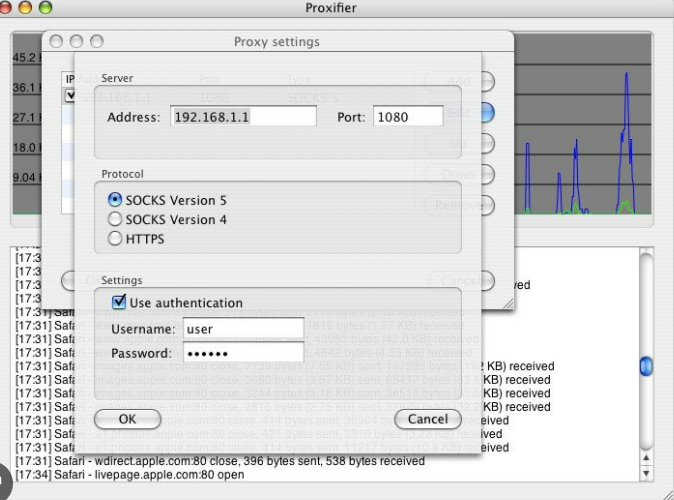
Sau khi điền xong, kiểm tra lại xem socks5 đã điền thông tin đúng chưa, kết nối được chưa. Nếu hiển thị như hình dưới, nghĩa là đã thành công
Nếu proxy đã kết nối trên VPS Windows thành công, hãy bấm OK để hoàn tất. Việc cài Proxy cho Chrome trên VPS Windows đã hoàn thành
>>> Xem thêm: VPS MMO là gì? Mua VPS MMO ở đâu uy tín hiện nay
Cách kiểm tra Proxy đã kết nối trên VPS Windows được hay chưa
Để kiểm tra việc cài Proxy cho Chrome trên VPS Windows có hoạt động hay chưa, hãy vào trang MyIP.com để kiểm tra địa chỉ IP.
Nếu IP trùng với IP của Proxy, thì bạn đã thành công. Nếu chưa đúng, hãy kiểm tra lại và liên hệ với nhân viên Chăm Sóc Khách Hàng của nhà cung cấp IP Proxy để được hướng dẫn cụ thể.
Trên đây, chúng tôi đã chia sẻ cho bạn cách cài Proxy cho Chrome trên VPS Windows nhanh chóng. Cám ơn các bạn đã xem bài viết!


